# 金山WebOffice指导手册
2024年8月
本文档能解决如下疑惑:
如何判断金山中台是否适合客户?(章节1、2)
如何根据在线人数提供金山中台的服务器配置?(章节4)
如何申请金山中台临时、正式授权?(章节3、4)
如何找到部署手册和安装包?(章节4)
如何进行部署,常见问题有哪些?(章节5+)
# 1、金山中台版本和OA版本适配关系(所有人须知)
(1) 在使用金山中台的时候,请尽量使用最新v7版本,老版本bug多且金山已经不再维护,此手册以v7为例,此手册v6&v7通用,以下为金山历史版本和OA版本适配;
| 金山中台版本 | OA版本 | 功能支持 | 项目化适配金山V7通路 |
|---|---|---|---|
| 516版本 | 8.0sp2LTS版本 | 在线预览 | 参考Ctp-studio定制开发,客开复用插件:金山中台V7适配 |
| 517版本 | 8.1、8.1sp1 | 在线预览、在线编辑 | 参考Ctp-studio定制开发,客开复用插件:金山中台V7适配 |
| 517版本 | 8.1sp2 非12月度修复包版本 | 在线预览、在线编辑、金山移动集成 | 升级到8.1sp2 12月度修复包版本 |
| V6、V7版本 | 8.1sp2 12月度修复包以上版本、8.2、8.2SP1、9.0+ | 在线预览、在线编辑、金山移动集成 | 不涉及 |
(2) 金山V5老版本部署手册:
516版本部署手册:https://open.seeyoncloud.com/v5doc/34/111/221.html (opens new window)
517版本部署手册:https://open.seeyoncloud.com/v5doc/34/35/37/102.html (opens new window)
# 2、金山中台集成功能点介绍(所有人须知)
# 在线编辑场景
# 在线编辑-应用场景
通过金山WebOffice解决高频主场景去控件问题,公文正文处理环节使跑版,变形问题,支持10大应用、80+业务场景全面去控件化。
# 在线编辑-功能支持
下表为OA 8.2sp1以上版本功能支持清单,OA历史版本部分功能不支持,具体以商务发版的功能清单为准,获取方式内部协同-公告-搜索产品上市通知-公告附件中的产品功能清单-金山文档在线编辑。
| 类别 | 支持详情 |
|---|---|
| 功能模块 | 公文、协同、CAP4、新闻、公告、文档中心、报表、计划、会议、会议纪要、常用格式、模板设置 |
| 功能场景 | 公文中快速发文、签章、转版、转公告、上传、下载、清稿、花脸、套红、痕迹全场景、协同多人编辑场景 |
| 文件格式 | Word、WPS文字、Excel、WPS表格、PDF格式圈阅 |
| 支持端 | PC-Windows、PC-MAC、PC-信创 |
| 支持浏览器 | chrome、360安全浏览器、edge、safari、信创-360安全浏览器、信创-uos浏览器 |
# 在线编辑-未解决痛点
目前遗留不支持签章功能,签章仍然需要找其它方案。
V9.0SP1更多注意事项,详见【V9.0Next流版签插件推荐助手 (opens new window)】
# 在线预览场景
# 在线预览-应用场景
在线预览,解决80%公文跑版问题,通过金山WebOffice解决高频主场景去控件。
# 在线预览-功能支持
下表为OA 8.2sp1以上版本功能支持,OA历史版本部分功能不支持,具体以商务发版的功能清单为准,获取方式内部协同-公告-搜索产品上市通知-公告附件中的产品功能清单-金山文档在线预览。
| 类别 | 支持详情 |
|---|---|
| 功能模块 | 覆盖全应用 |
| 正文格式 | Word、Excel、PPT、PDF、WPS、ET、OFD |
| 支持端 | PC全端、移动全端 |
| 支持浏览器 | chrome、360、ie11、edge、safari、firefox、信创-firefox52(仅支持低版本)、信创-360安全浏览、信创-uos浏览器 |
# 在线预览-未解决痛点
V9.0SP1更多注意事项,详见【V9.0Next流版签插件推荐助手 (opens new window)】
# 移动集成场景
# 移动集成-应用场景
基于金山文档在线编辑的能力,支持移动端文件处理全场景H5化,解决微协同、飞书等三方下的场景缺失问题。
# 移动集成-功能支持
下表为OA 8.2sp1以上版本功能支持,OA历史版本部分功能不支持,具体以商务发版的功能清单为准,获取方式内部协同-公告-搜索产品上市通知-公告附件中的产品功能清单-金山文档在线预览。
| 类别 | 支持详情 |
|---|---|
| 覆盖功能 | 文件修改、上传、套红、转版、清稿、花脸、在线预览 |
| 覆盖应用 | 公文、协同的正文和附件 |
| 支持端 | M3、微协同等H5页面 |
| 文件类型 | 支持word、excel、wps文字、wps表格、PDF |
# 移动集成-未解决痛点
V9.0SP1更多注意事项,详见【V9.0Next流版签插件推荐助手 (opens new window)】
# 3、需要申请哪些插件授权(客户经理、项目经理须知)
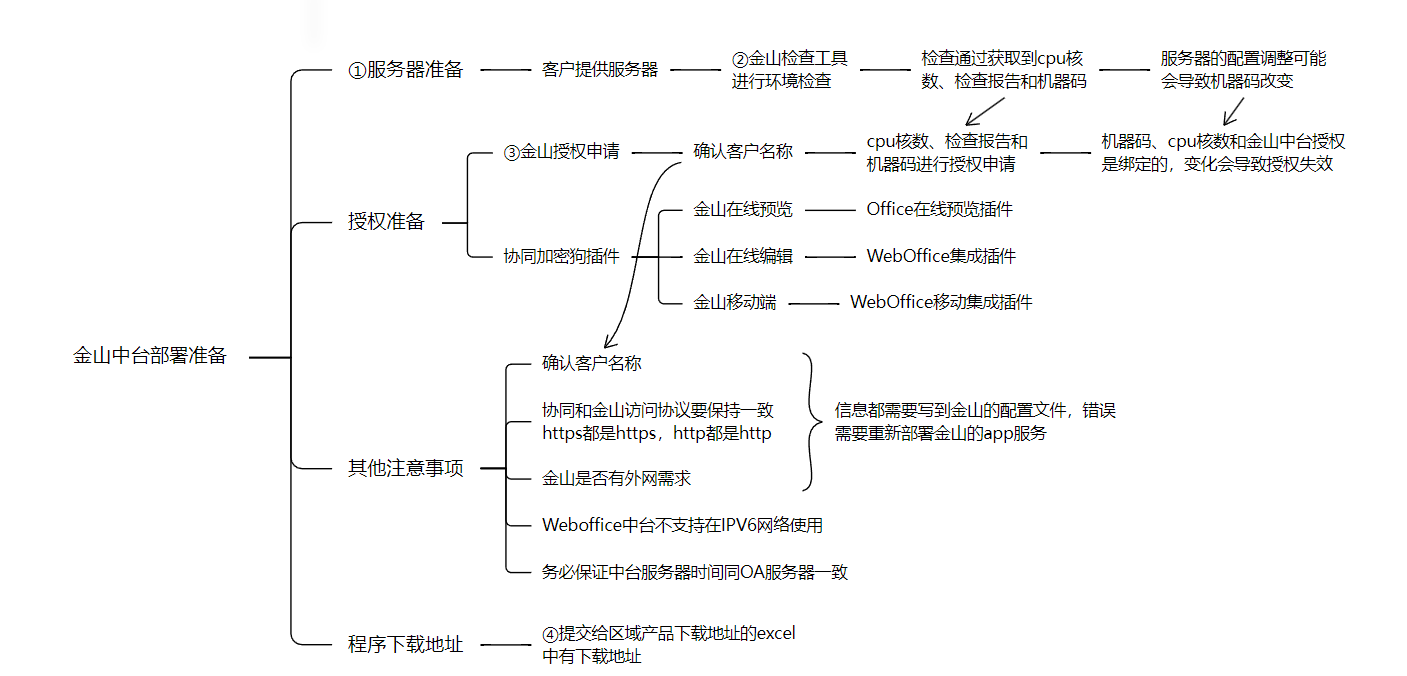
首先,客户经理从商务侧申请加密狗插件如下:
| 版本 | 所需加密狗插件 | 备注 |
|---|---|---|
| V8.1SP2、V8.2、V8.2SP1、V9.0 | WebOffice集成、officetrans在线预览、WebOffice移动集成 | |
| V9.0 | WebOffice集成、officetrans在线预览、WebOffice移动集成 | 仅低版本使用了金山中台的客户升级到V9.0才能下单相关插件;V9.0新客户一律无法下单,新客户使用V9.0SP1及更高版本才能下单金山中台插件 |
| V9.0SP1及未来版本 | 在线预览集成插件、在线编辑集成插件 | 金山中台可以与其它在线服务结合使用,详见【V9.0Next流版签插件推荐助手 (opens new window)】 |
另外,还需要项目经理申请独立服务器资源、部署金山中台服务、获取机器码,将机器码提供给客户经理,由客户经理联系公司商务获取金山中台正式授权。
如何获取程序、部署、获取机器码,见下一小节【金山中台部署准备】说明。
# 4、金山中台部署准备(项目经理须知)
1、服务器配置要求请参照:[https://365.kdocs.cn/wiki/l/0lceTWmLuiKUOa/]
2、环境检查工具下载地址及使用方法:[https://365.kdocs.cn/wiki/l/0lciqrwlN2R2ap/]
环境检查不通过,修复方法请参考文档:https://365.kdocs.cn/l/cfVHFxZiVAgi (opens new window)
3、授权申请:测试授权直接在线申请,申请网址:https://f.wps.cn/w/X0W0Qv8a/ (opens new window)
正式授权需要联系致远商务申请;
4、金山中台下载地址:内部协同-文档中心-营销体系-营销体系销售管理知识库-产品下载地址-提交给区域产品下载地址excel中的金山在线编辑+在线预览
5、金山知识知识库地址:[https://365.kdocs.cn/l/co9xu59znKI5]
# 5、金山中台环境检查(项目经理须知)
金山要求,首次部署检查应为全部通过,才能进行后续部署安装。
部署环境检查,打开连接:[https://365.kdocs.cn/wiki/l/0lciqrwlN2R2ap/], 按照金山文档步骤进行检查操作。
环境检查不通过,修复方法见上一小节【金山中台部署准备】章节。
# 6、金山中台部署(项目经理须知)
注意:
信创部署和X86部署步骤是一样的,安装包不一样。
为避免权限类问题,请尽量使用root用户部署!!!
# 6.1安装部署平台
(1)将本地的部署包(已实际下载为准)上传至服务器。解压文件,放入对应目录。 默认安装数据盘为data目录,需将文件解压至安装目录/data。
tar -zxf release_kubewps_lite_v7.1.2308.20230823.381.tar.gz -C /data/
tar -zxf release_opendoc_lite_v7.1.2308.20230823.381.tar.gz -C /data/kubewps/apps/
(2)在/data/kubewps目录下执行 bash install.sh /data(/data是指配置的数据目录,默认为/data),并按要求输入yes/no。Yes为继续安装,如果数据目录不符合要求请输入no取消安装。出现以下界面表示部署平台安装成功:
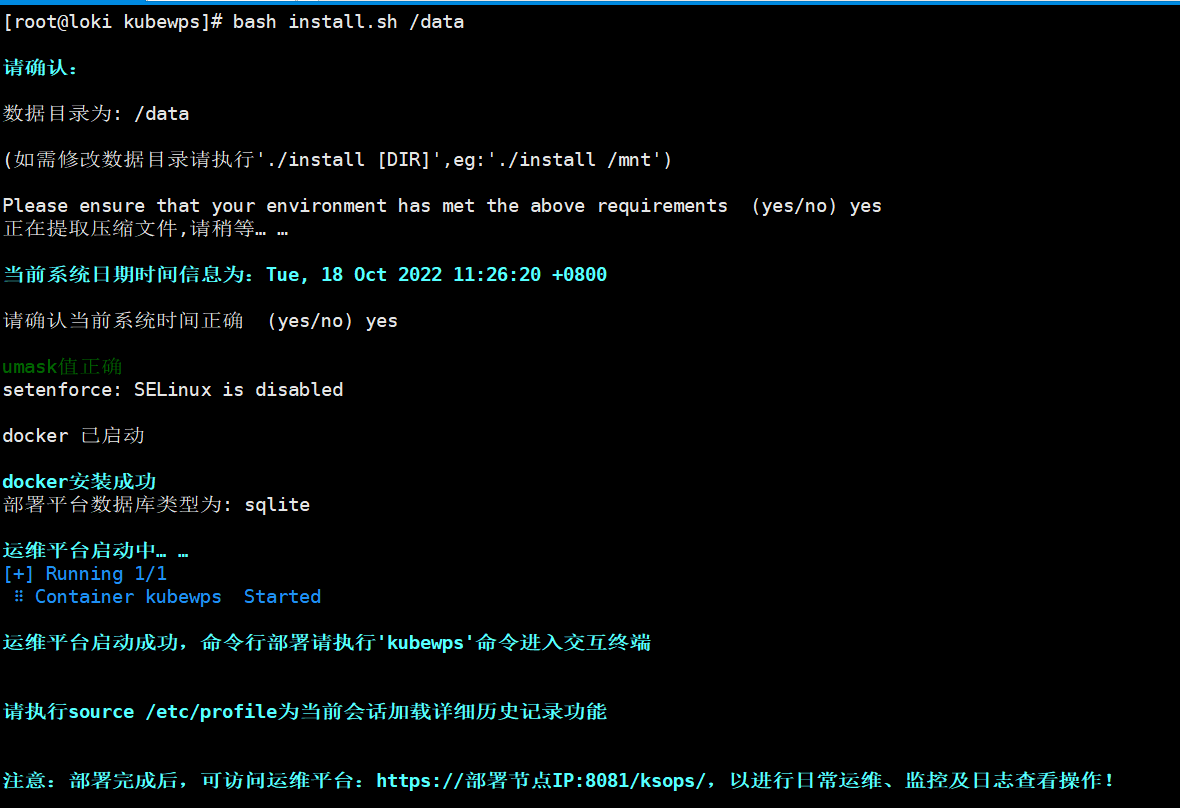
(3) 选择部署方式:2,命令行部署
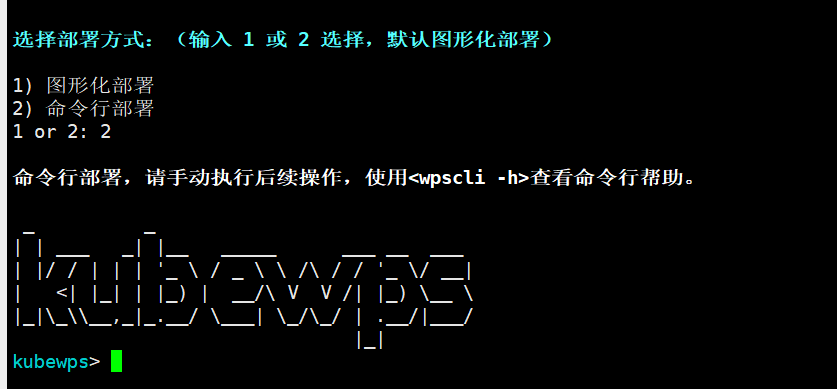
(4)安装完部署平台后,在服务端执行docker ps查看目前运行的容器实例,必须有kubewps容器。宿主机执行kubewps命令进入kubewps容器,命令执行完成后,显示如下界面表示进入kubewps容器成功。如下:

# 6.2安装应用
(1) 我们在部署包/data/kubewps/conf/templat/中提前准备部署模板文件,如部署单机1个节点:
#部署机执行
cd /data/kubewps/conf
\cp template/kubewps.1.conf kubewps.conf
(2) 编辑kubewps.conf配置文件,只需要修改填写其中的 hosts中的主机ssh连接信息。
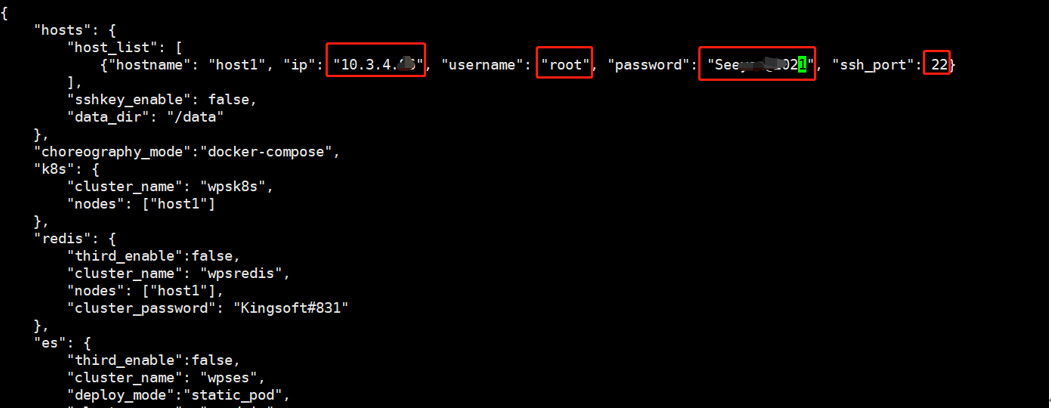
(3) 如部署集群3个节点,部署机执行:
cd /data/kubewps/conf
\cp template/kubewps.3.conf kubewps.conf
(4) 编辑kubewps.conf配置文件,只需要修改填写其中的 hosts中的3台主机ssh连接信息。
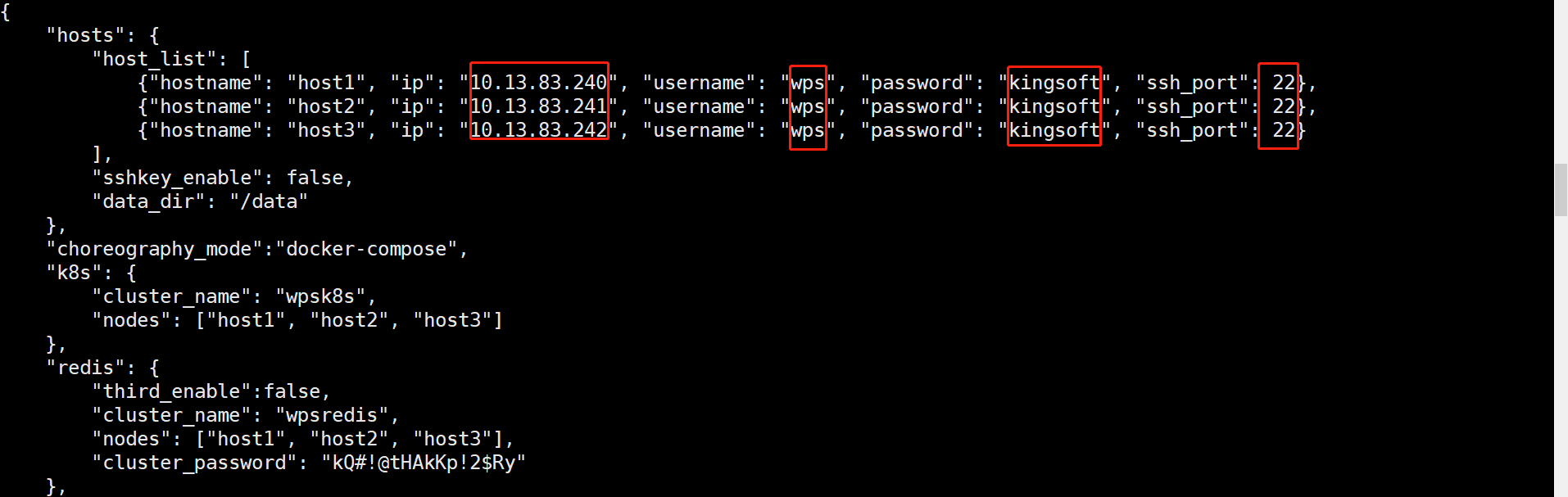
(5) 首次登录修改密码,最新版本不会提示修改密码,修改密码可以执行wpscli任何命令,此处以wpscli host add为例,命令执行完成后出现下列截图为密码修改成功,第一次登录默认密码:Wps@123456
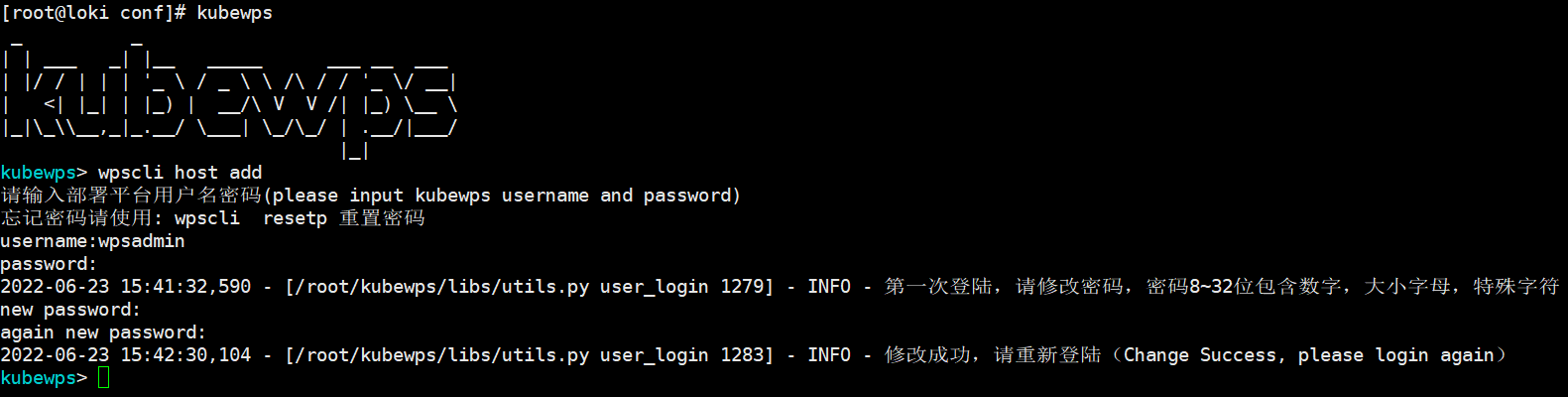
(6) 添加主机
#kubewps容器内执行
wpscli host add
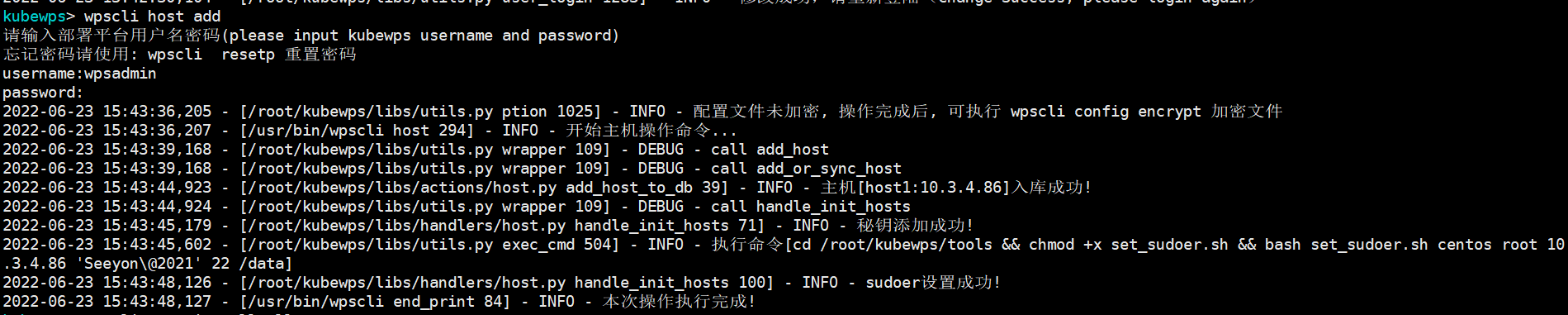
# 6.3执行环境检查
不执行无法进行下一步安装,所有检查项的状态都必须显示通过或者警告,当检查结果出现警告时可以按照处理建议进行修复,如果已经提前预知并且接受此风险可以继续部署,当出现不通过时禁止执行后续步骤。环境检查完成后会生成一个企业唯一码,请保存所有机器的企业唯一码(机器码)同步申请许可。
注意:通过后根据输出的机器码可以提前去申请授权。
#kubewps容器内执行
wpscli env check
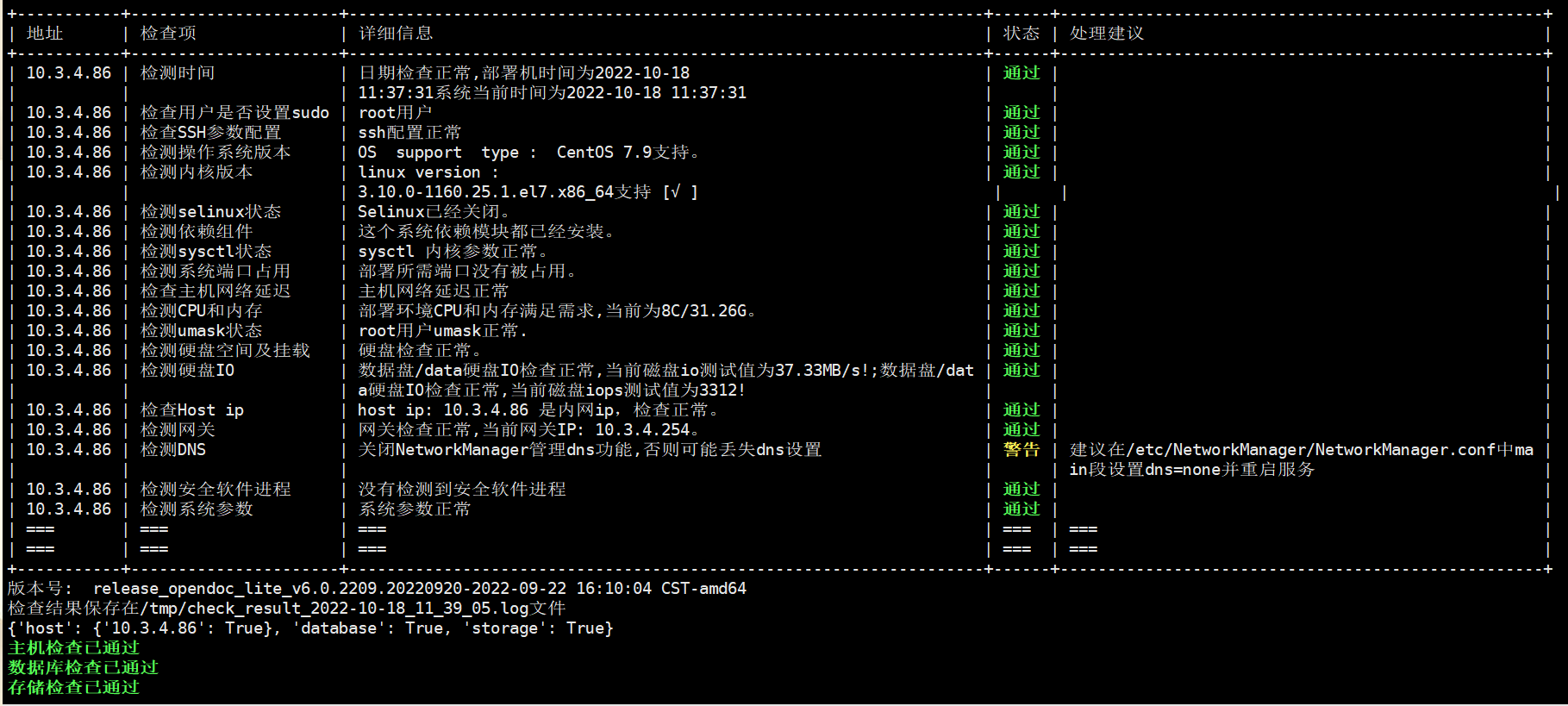
# 6.4安装paas平台
执行命令完成后,出现本次操作执行完成回显,表示执行成功,否则即为失败,禁止执行后续步骤。
#kubewps容器内执行
wpscli paas install all
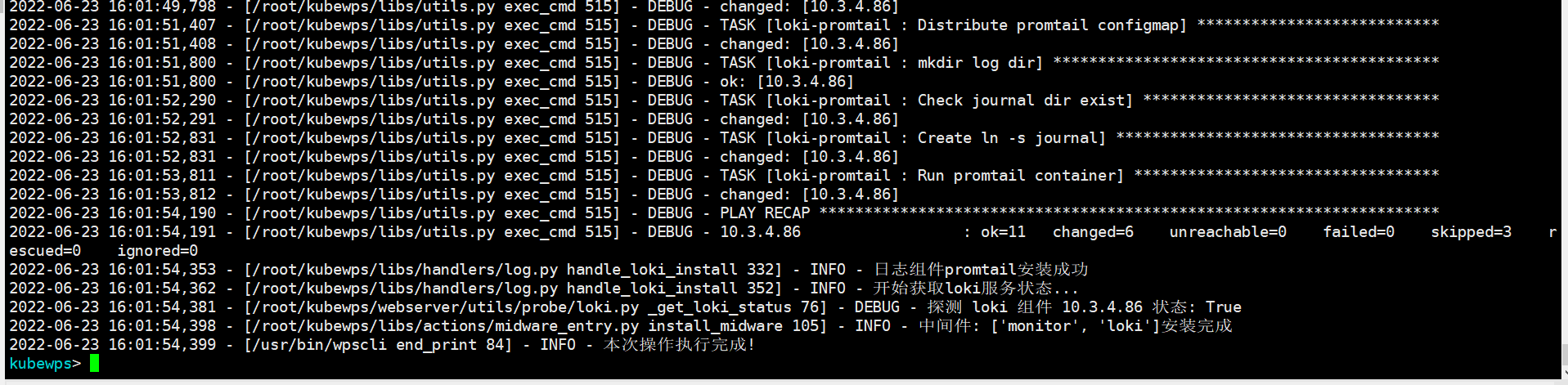
开启高可用(非高可用场景无需此操作,即单机环境无需此操作) 注意:如果是部署高可用场景,还需要额外开启如下配置,默认关闭不启用高可用; 高可用最少支持3台,≥v6.1.230116版本起支持高可用。 修改conf/kubewps.conf
# kubewps容器内操作
vim conf/kubewps.conf #修改内容见下图
# 修改好后,执行安装etcd
wpscli midware install etcd

高可用继续修改应用包配置custom.conf,应用包名路径根据实际版本修改; 找到global.metaData.opendoc_lite_wo_highavail配置项,通常在文件最后,将false改为true即可
vim apps/opendoc_lite.x.x.x.x/conf/custom.conf
# 修改配置项opendoc_lite_wo_highavail
global.metaData.opendoc_lite_wo_highavail=true

# 6.5 app.conf文件配置
(1)安装中台业务应用,需要调整/data/kubewps/apps/opendoc_lite.xxxx/app.conf配置信息,后续要修改app.conf参数,需卸载应用重新安装才能生效,以下信息是需要写到app.conf,业务应用部署前请确认以下内容:
是否需要外网访问协同并使用金山中台的编辑和预览功能;
company_name要与申请许可码时的公司名称保持一致;
访问协议要和OA保持一致,http访问都是http,https访问都是https。
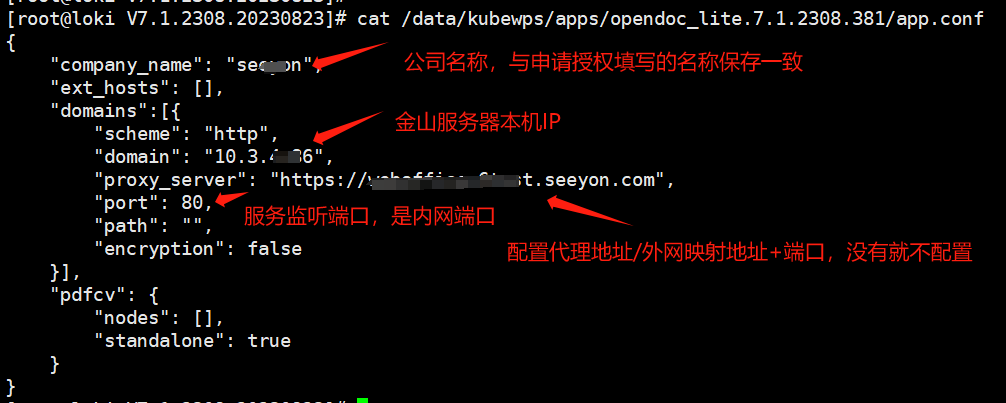
(2) 常用场景举例,客户名称为致远互联,金山服务器内网ip地址为192.168.1.100,端口80,外网地址为test.wps.com,http端口8080,https访问端口为8843。
- 场景1:PC端、M3端、微协同等只允许内网http方式访问OA,OA配置金山访问地址为
http://192.168.1.100/open,金山app.conf配置参考如下。
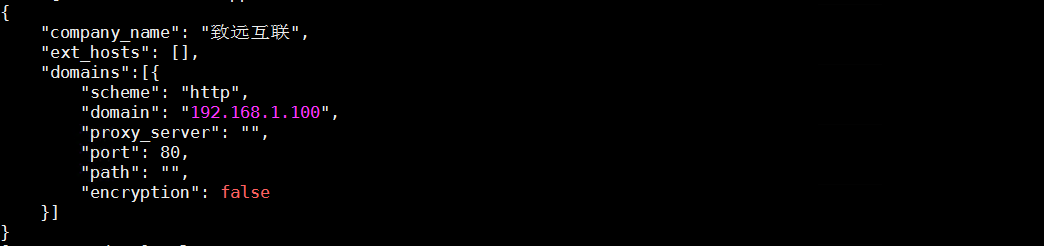
- 场景2:PC端、M3端、微协同等其中之一需要用外网访问,并且用到了金山中台的在线编辑和在线预览功能,OA配置金山访问地址为
http://test.wps.com:8080/open,app.conf配置参考:
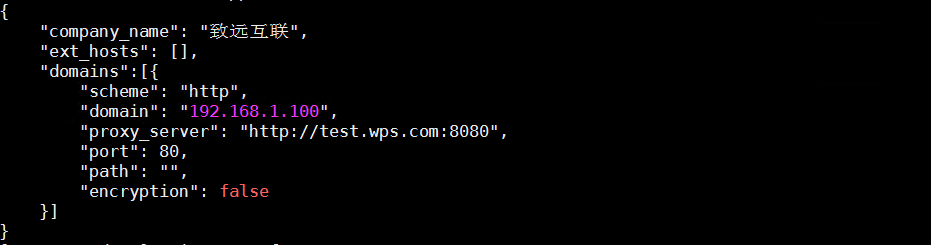
- 场景3:PC端、M3端、微协同等其中之一需要用https访问,并且用到了金山中台的在线编辑和在线预览功能,需要OA和金山中台都换成https访问,OA配置金山访问地址为
http://wps.seeyon.com:8843/open,app.conf配置参考:
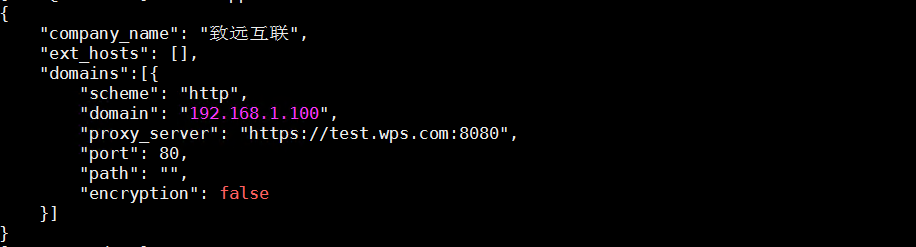
- 场景4:不推荐直接在金山中台上启用https,建议使用nginx代理或者其他硬件方式做https,因为后续更换https证书,也是需要重装app才能生效,客户确实想直接在金山服务上启用https,需要客户准备证书,放到路径
/data/kubewps/apps/opendoc_lite.xxxx/conf/cert/路径下,文件名字为server.crt 、server.key,外网https地址为https://test.wps.com:8843,OA配置金山访问地址为http://test.wps.com:8843/open,app.conf配置参考如下:
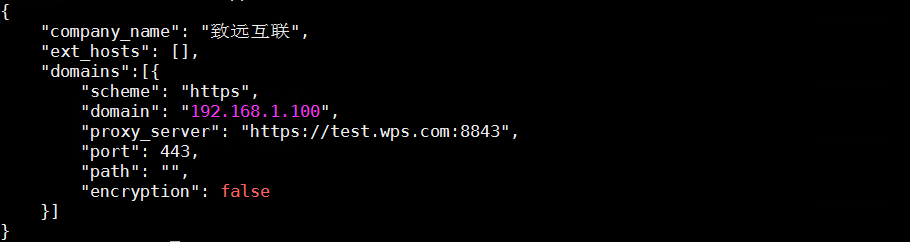
# 6.6 weboffice业务应用安装
(1) 安装应用时需要按照实际的版本进行替换7.1.2308.20230823这串数字,执行命令完成后,出现本次操作执行完成回显,表示执行成功,否则即为失败,禁止执行后续步骤。
#kubewps容器内执行安装命令
wpscli app install opendoc_lite 7.1.2308.381
#执行对照下图,如果状态一致,表示服务安装完成:
wpscli app show

(2) 最新版本安装完成后会出现截图的账号和密码,这些信息很重要,可以复制到本地记事本中。
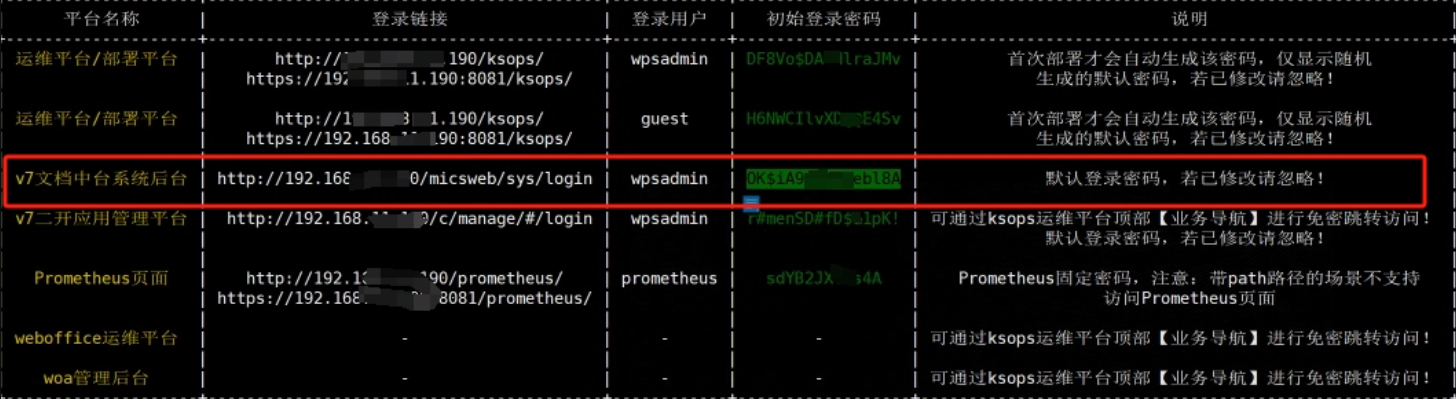
# 6.7 ETCD配置调整
(1) 配置说明:解决OA调用金山中台不会主动触发下载文件、套红不显示/无法套红等问题,操作步骤:
#进入kubewps容器
kubewps> etcdctl get /config/editserver --print-value-only > editserver.etcd
#编辑editserver.etcd文件,修改 CheckUpdateVersion = true
vim editserver.etcd
#执行修改
kubewps> etcdctl put /config/editserver < editserver.etcd
(2) 如果是集群3个节点,其余2个节点也需要调整,分别进入其余2个节点的etcd容器:
#查询etcd容器:
docker ps |grep etcd
#进入etcd容器:
docker exec -it 容器id sh

#执行
etcdctl get /config/editserver --print-value-only > editserver.etcd
#执行:
sed -i '/^CheckUpdateVersion/s/false/true/g' editserver.etcd
#查询是否修改CheckUpdateVersion = true
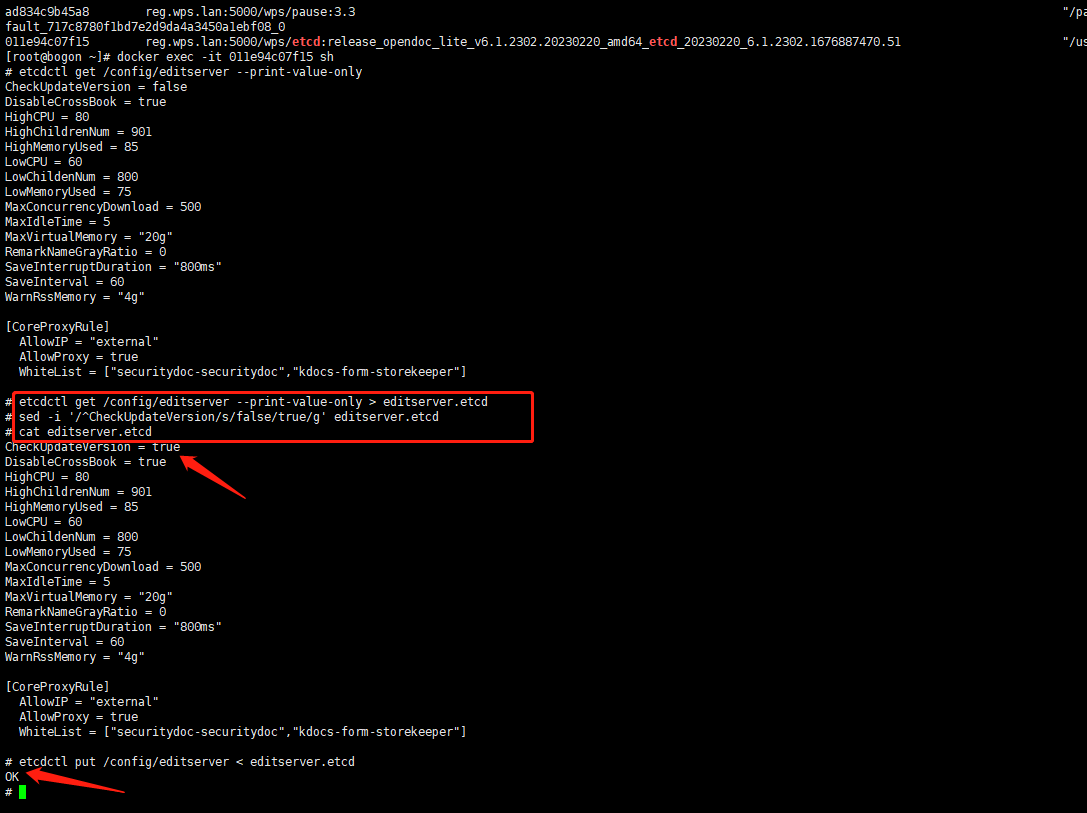
# 7、卸载金山中台服务
卸载应用时7.1.2308.381需要按照实际的版本进行替换。执行命令完成后,出现本次操作执行完成回显,表示执行成功,否则即为失败,禁止执行后续步骤;
#kubewps容器内执行卸载应用
wpscli app remove opendoc_lite 7.1.2308.381
#卸载paas平台
wpscli paas remove all
#卸载部署平台,部署机执行
cd /data/kubewps
bash uninstall.sh
# 8、申请和导入许可
# 8.1申请许可
获取企业唯一码:服务器上执行命令:sudo cat /sys/devices/virtual/dmi/id/product_uuid服务器有多台,每台服务器都需要获取机器码,以分号拼接作为企业唯一码;申请许可码:试用许可码可直接找金山申请,填写相关信息由金山审核后发送到邮箱;正式许可码找公司商务提供。试用许可码申请地址:https://f.wps.cn/w/X0W0Qv8a/ (opens new window)
# 8.2 导入许可
(1) 访问ip+端口+/micsweb/sys/login,首次登录需默认账号密码,密码在安装日志/data/kubewps/wpscli.log中有记录,yes5.5章节安装完成后显示的账号密码。
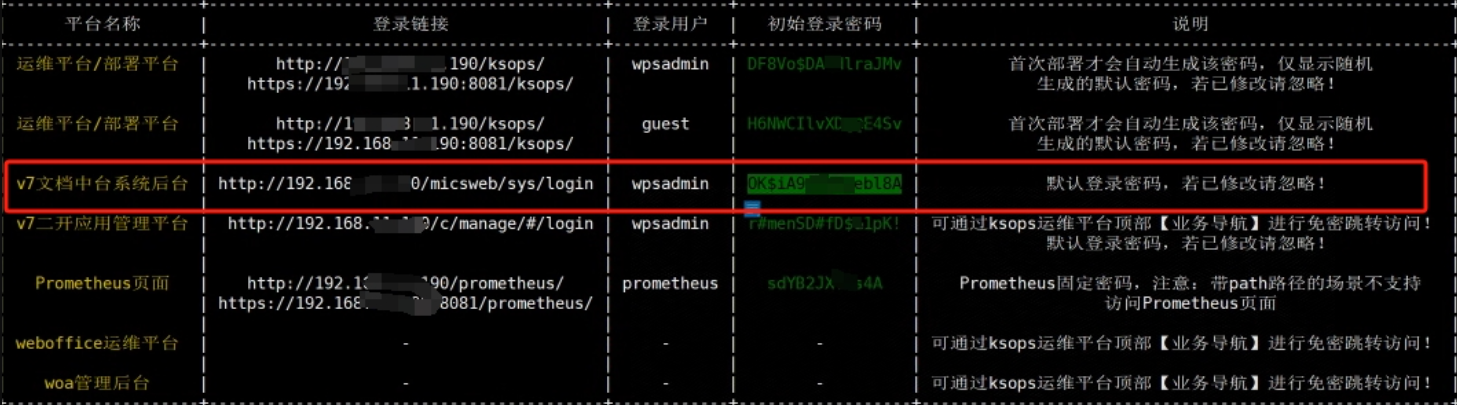
(2) 账号密码进入系统后台页面,并修改登录密码,然后导入授权。
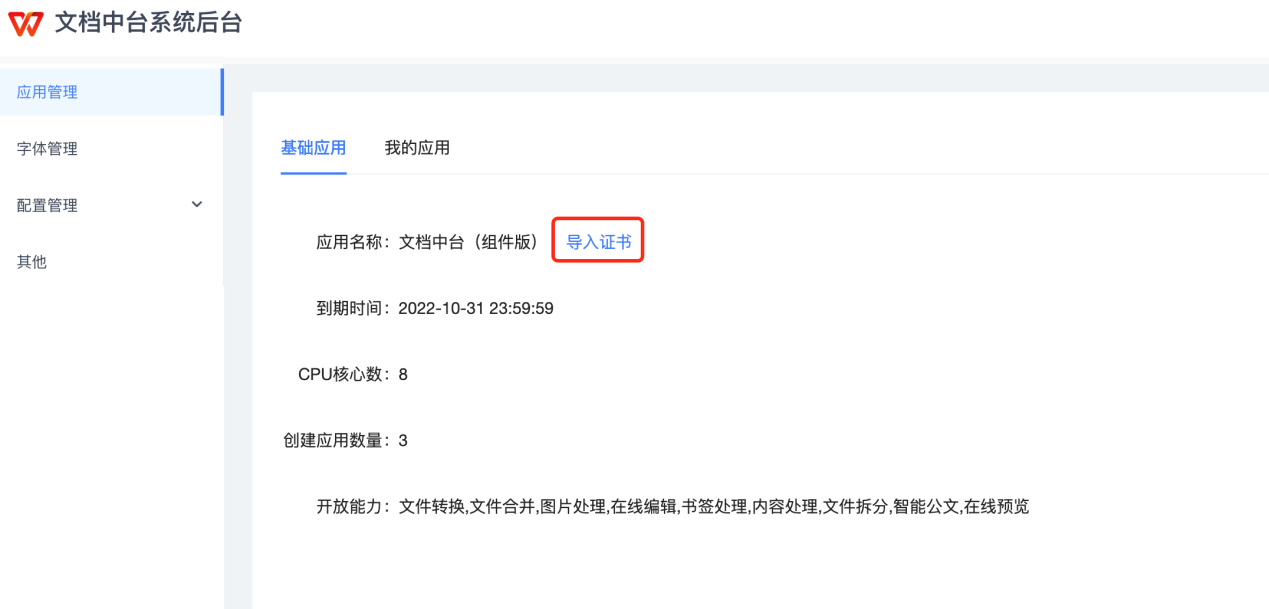
# 9、金山中台demo开启
验证中台服务预览/编辑功能是否正常,此步骤非必须,只有怀疑金山服务是否正常时才需要开启,参考链接:https://p.wpseco.cn/wiki/doc/63423f2ad7c60f8bf1fd88e2 (opens new window)
# 10、金山中台配置&OA配置
# 10.1中台配置
(1) 配置应用信息登录金山中台管理界面,入口为http://ip:port/micsweb/sys/login。版本不同,有的版本需要新建集成应用,有的已经建好。

点击左侧"集成应用"子菜单(图1中①处),并在弹出的集成应用界面中选择任意空应用或要修该的应用,点击"详细"操作按钮(图1中②处)
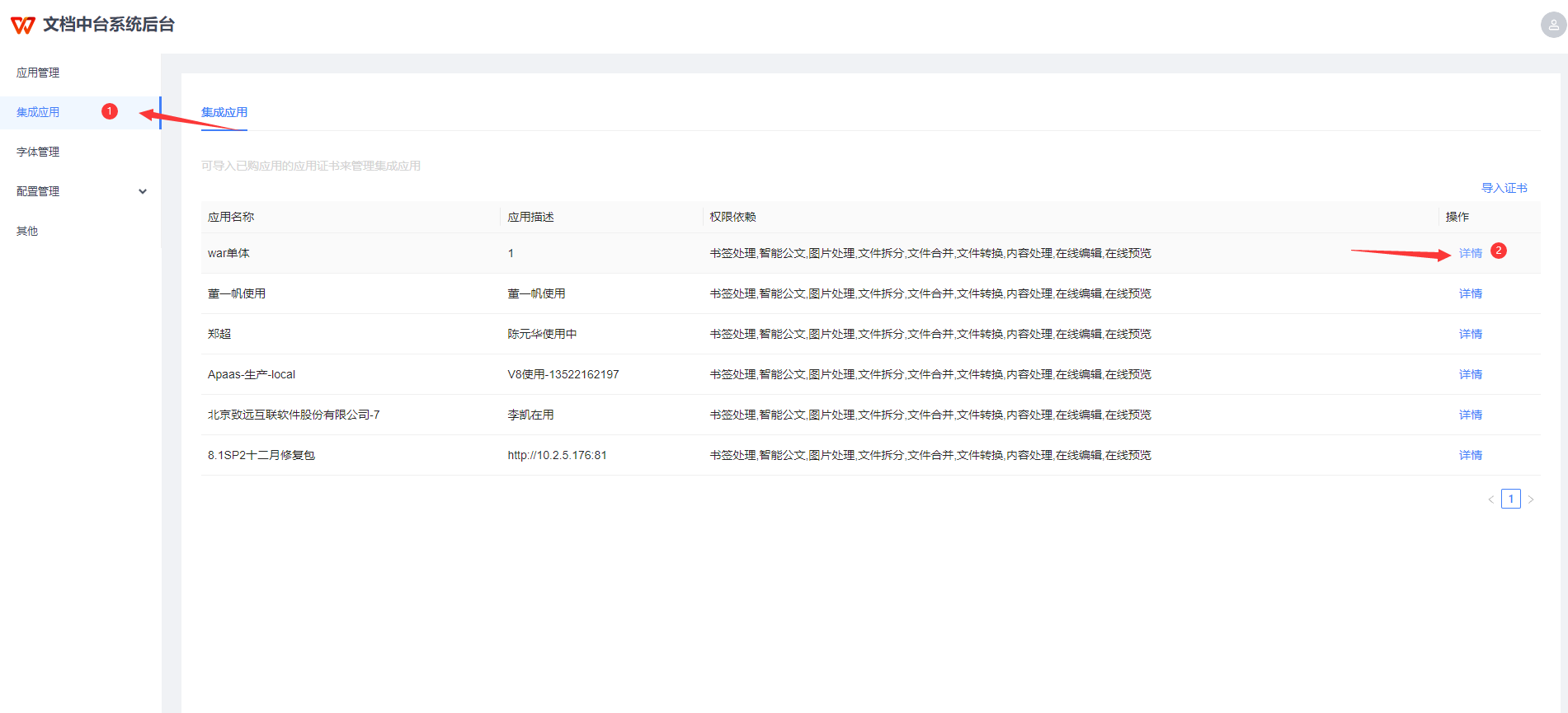
(2) 进入应用详细界面, 点击"基础信息"子菜单(图2中①处)可以编辑应用包名和应用描述。同时该界面提供的应用包名(图2中②处)和应用密钥(图2中③处)需要记录下来方便后续配置。该两条数据之后在配置"OA环境配置"时"应用包名"对应"appId","应用密钥"对应"appKey",下文不再重复说明。
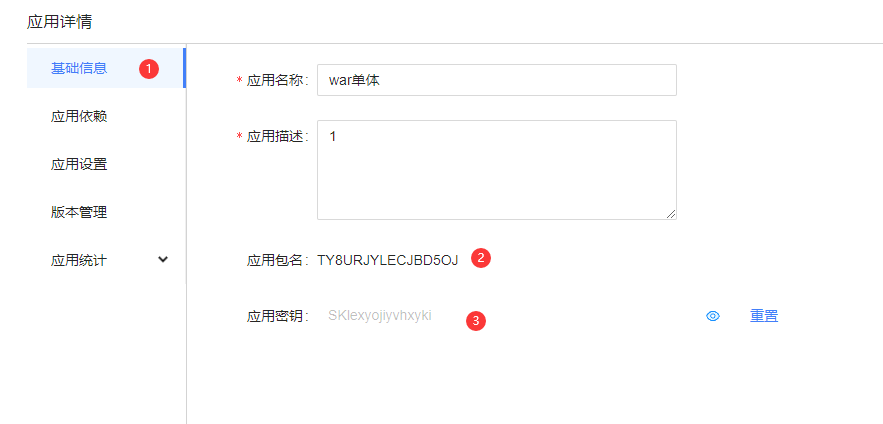
(3) 点击左侧"应用授权"子菜单(图3中①处),进入应用授权配置页面,点击"预览编辑配置"操作按钮以修改功能列表下的"在线编辑"(图3中②处)和"在线预览"(图3中③处)
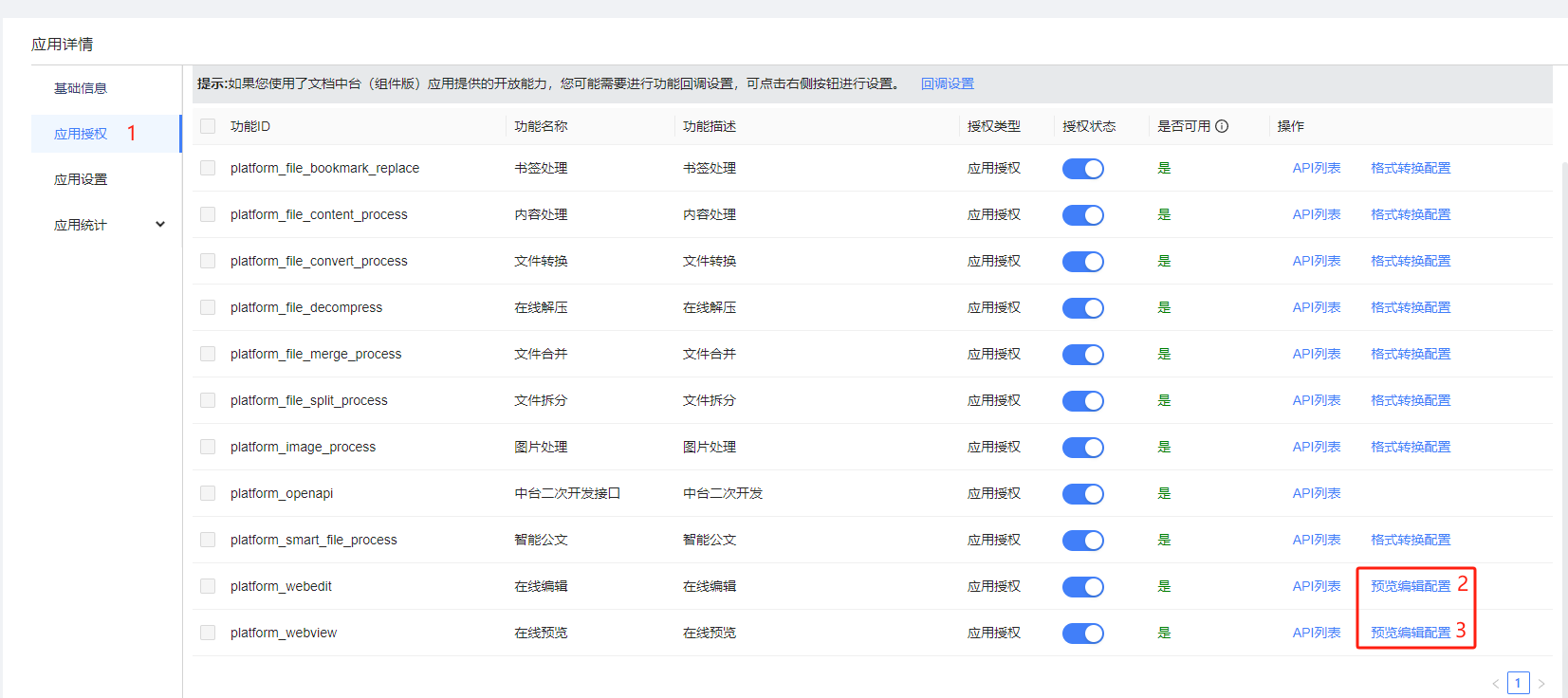
(4) 点击"预览编辑配置"之后,会弹出"预览编辑回调配置"页面(如图4),由于"在线编辑"和"在线预览"配置一致,故本文只展示"在线编辑"配置,在线预览配置保持一致既可。
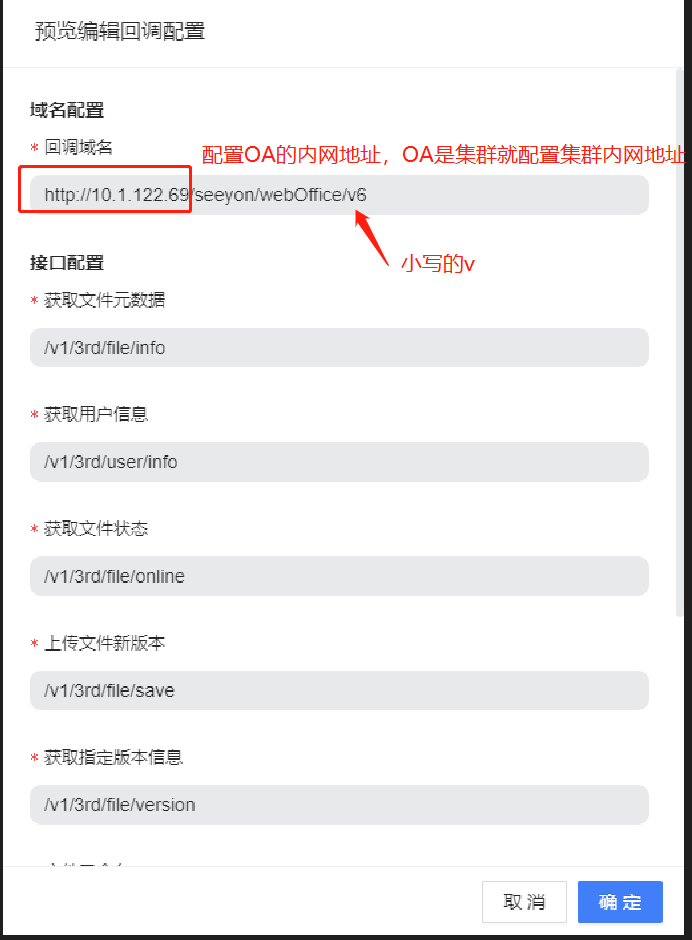
(5) 回调域名:http://ip:port/seeyon/webOffice/v6,其中的ip:port为OA地址+端口,该地址必须保证OA服务器和中台服务器均能访问。v7版本回调地址中url也是配置v6,其他保持默认即可,由于V6/V7版本强制要求部分接口的回调通知, 所以图中格式转换配置也需要配置回调地址和接口。
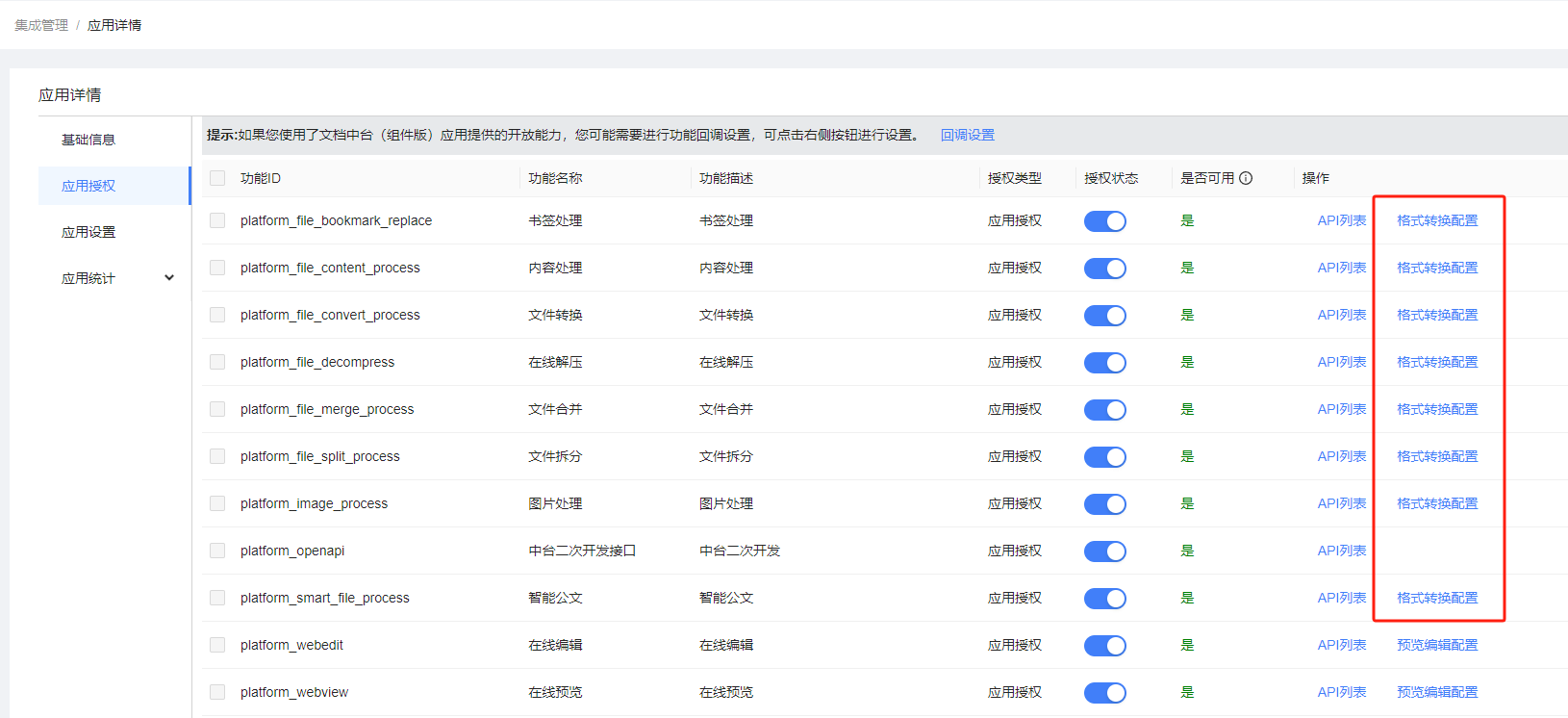
(6) 配置步骤:点击其中一个"格式转换配置"进行修改。其他的会同步修改。(如下图):

(7) 配置应用回调,点击左侧"应用设置"子菜单并进入应用证书回调设置。配置回调地址。回调地址为致远OA服务器网络地址,配置为OA服务的IP:Port或域名。可以点击测试判断应用是否可以回调成功。
(8) 配置跨域白名单,点击最左侧菜单的"配置管理"下"跨域白名单",将OA的访问ip或域名填写到对应位置。建议将OA和金山的访问ip和域名都加上。注意:若有微协同、致信也需要将域名地址添加;宁可多配,也不能漏配。跨域白名单不要带http/https和端口,只需要填ip或者域名,如图:
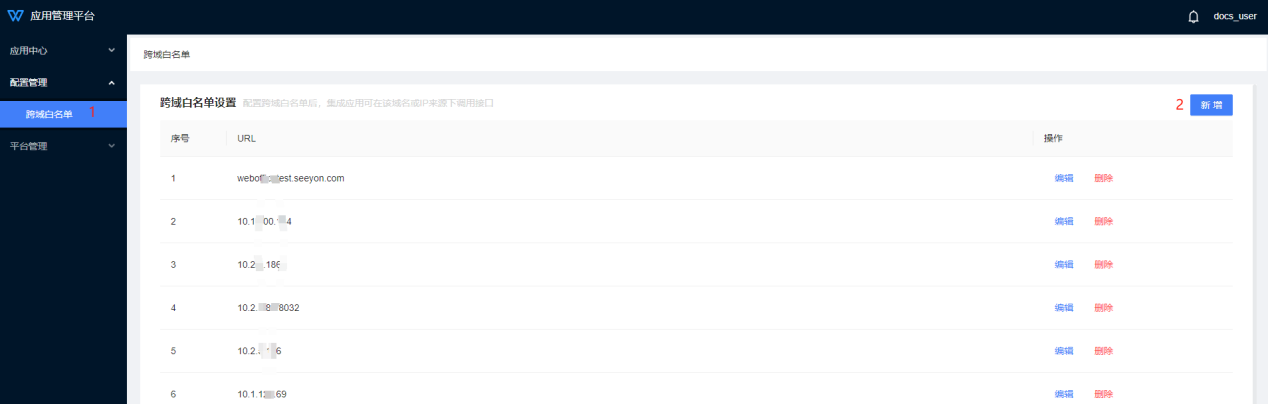
# 10.2 OA环境配置
(1) 在线预览配置,配置文件为OA部署目录/base/conf/systemCtp.properties。
#在线预览
officeTrans.type=wps
officeTrans.wps.appId=AK20210611GISDDJ(金山应用APPID,根据实际情况修改)
officeTrans.wps.appKey=0b22738e5c07fd2e2d1b829c12e536e7(金山应用APPKEY,根据实际情况修改)
officeTrans.wps.openServiceUrl=https://kdocs.seeyoncloud.com/open(金山预览服务地址,注意以地址open结尾,参考下述常见3种场景配置)
officeTrans.wps.callBackUrl=http://10.6.3.63/seeyon/webOffice/v6(OA为集群请填写负载均衡地址)
(2) SeeyonConfig可视化配置位置:
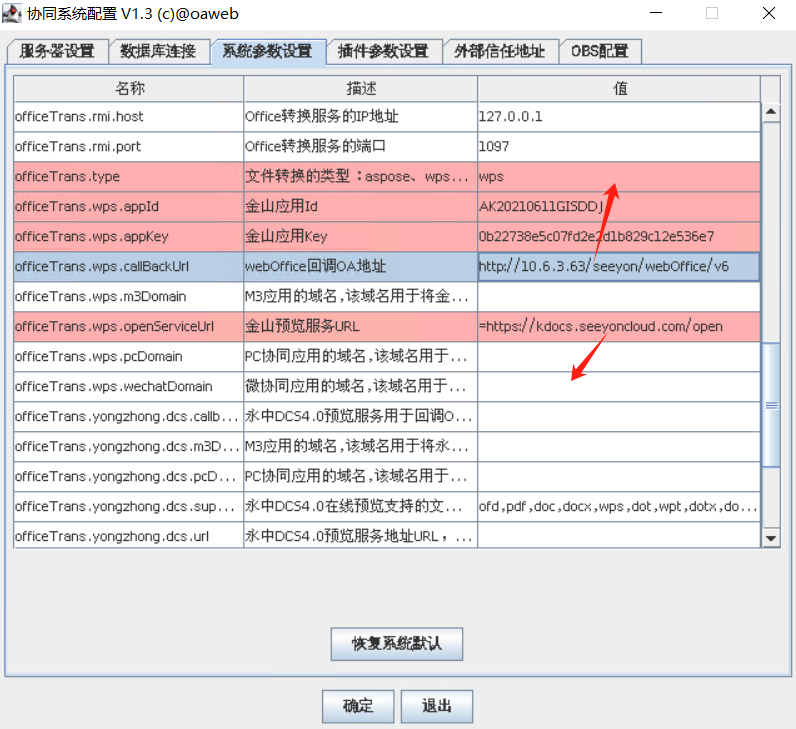
(3) 在线编辑配置,配置文件为OA部署目录/base/conf/plugin.properties。
#在线编辑
weboffice.enable=true
weboffice.networkType=PRI
weboffice.url=https://kdocs.seeyoncloud.com/open(金山预览服务地址,注意以地址open结尾,参考下述常见3种场景配置)
weboffice.appId=AK20210611GISDDJ(金山应用APPID,根据实际情况修改)
weboffice.appKey=0b22738e5c07fd2e2d1b829c12e536e7(金山应用APPKEY,根据实际情况修改)
weboffice.callBackUrl=http://10.6.3.63/seeyon/webOffice/v6(OA为集群请填写负载均衡地址)
(4) SeeyonConfig可视化配置位置:
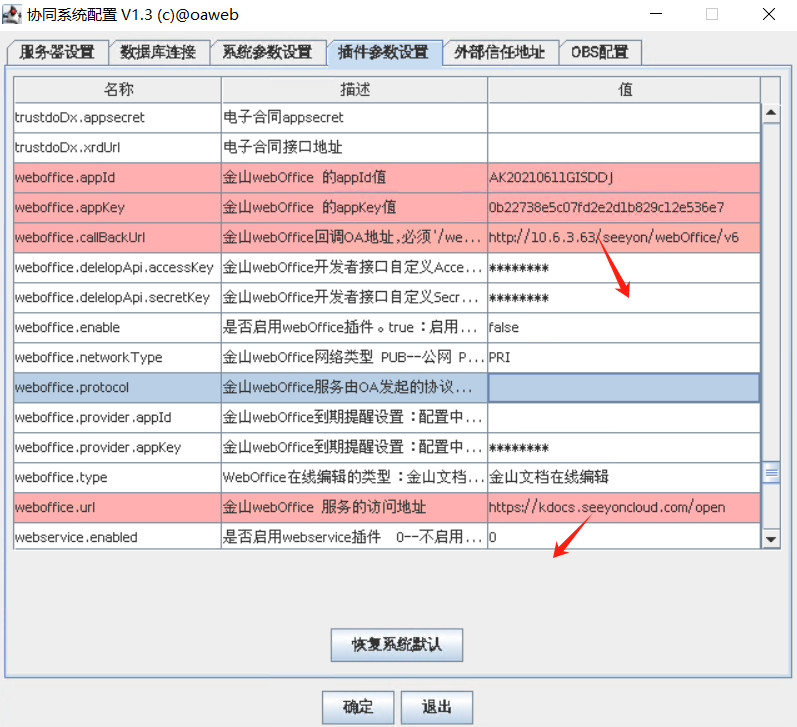
# 11.协同业务展示
# 11.1 协同功能配置
(1) 在线预览,先确认加密狗中是否有Office在线预览插件,登录系统管理员账号-系统设置-系统模块管理启用Office转换并重启OA服务。
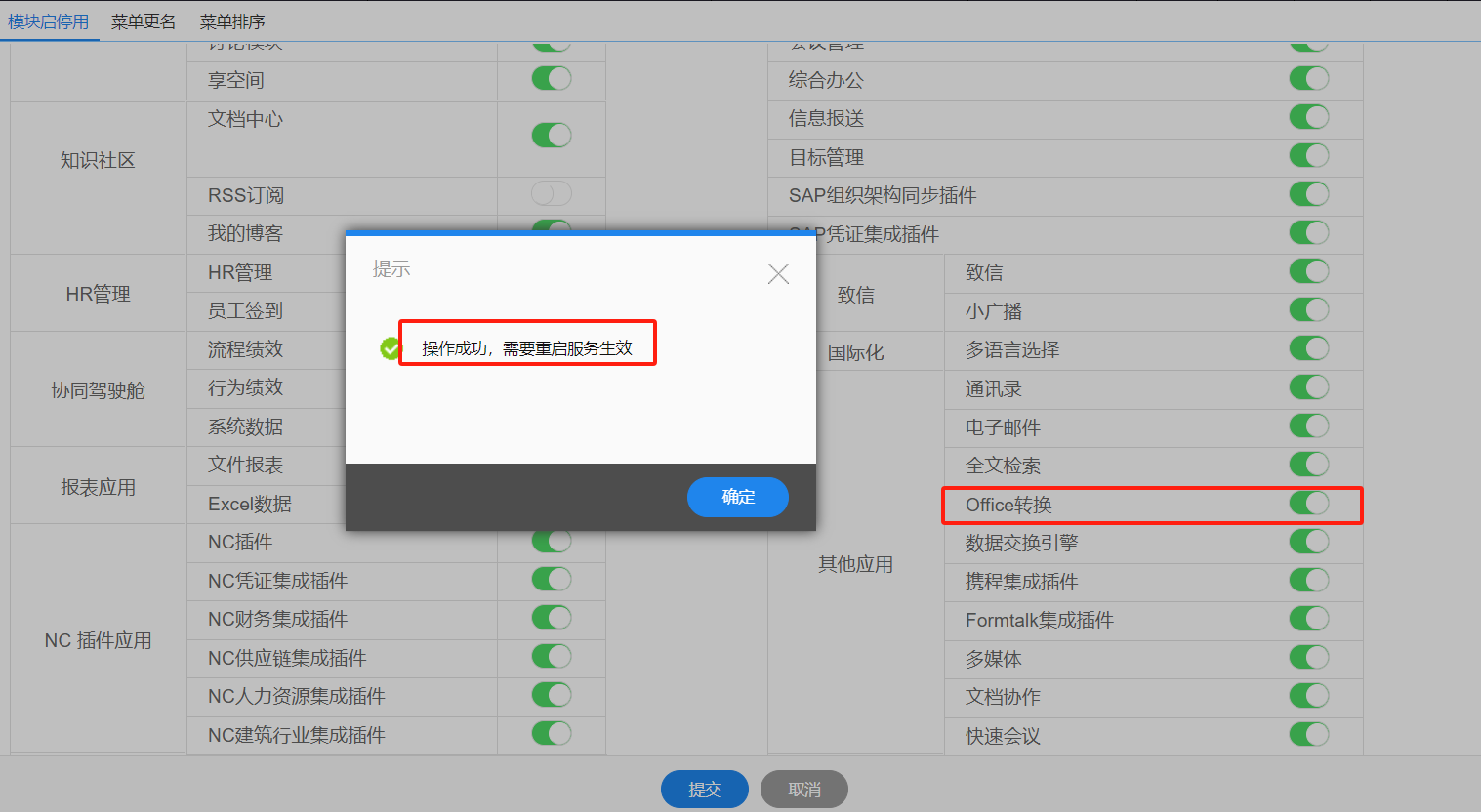
(2) 在线编辑,先确认加密狗中是否有weboffice集成插件,登录个人账号-个人设置-在线编辑设置
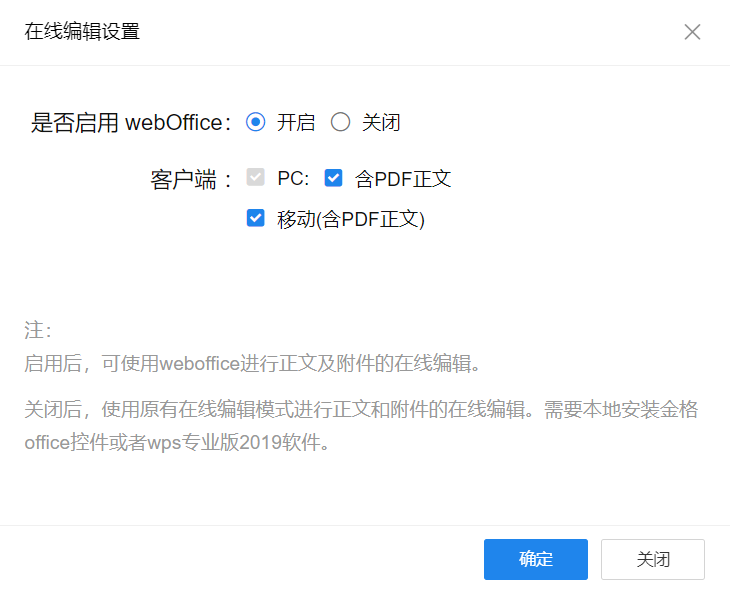
# 11.2 功能展示
(1) 在线编辑,新建自由协同,正文类型改为word、excel等格式正文。
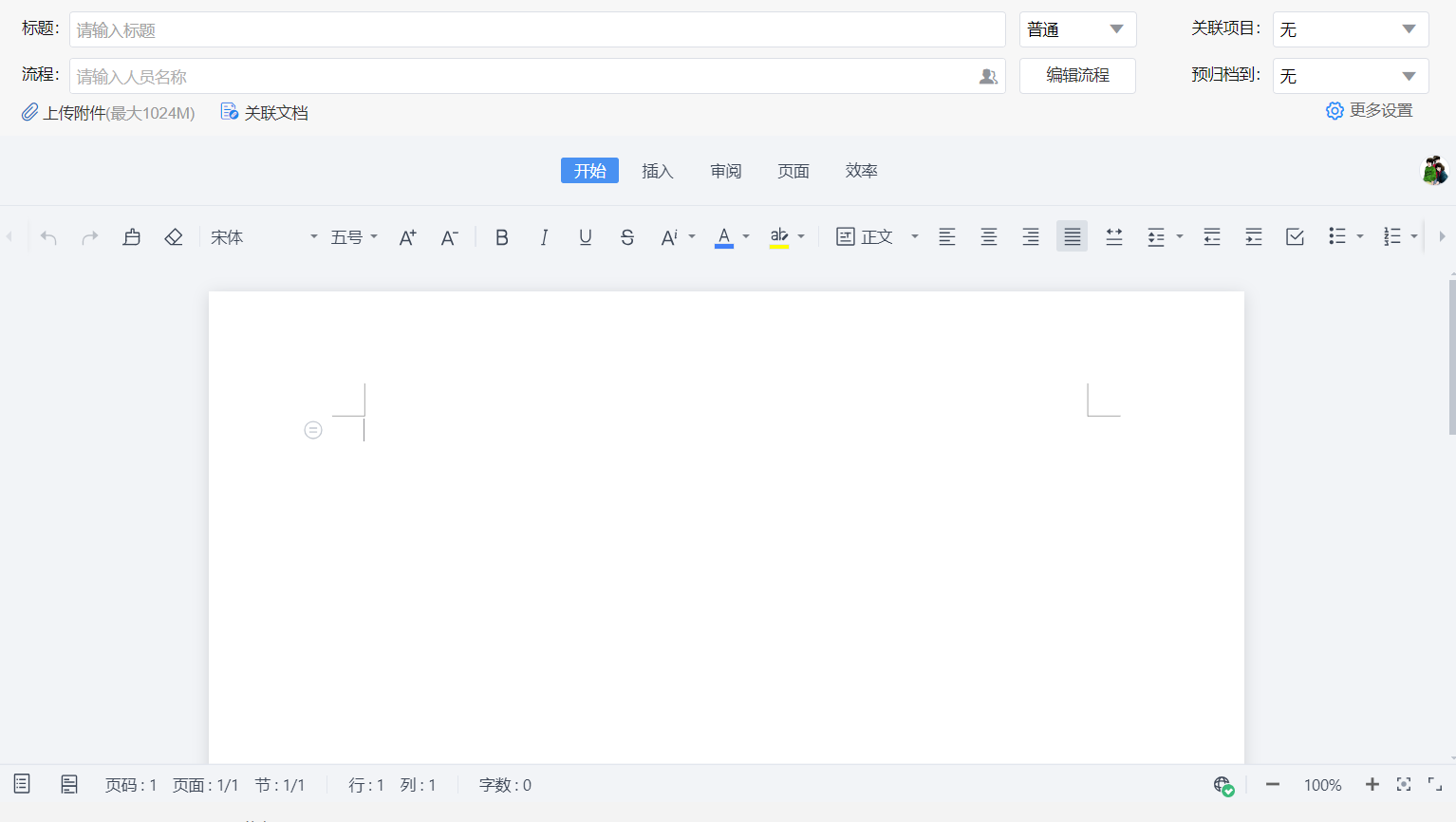
(2) 在线预览,找个带Word、Excel、PPT、PDF、WPS、ET、OFD类型附件的协同,直接点击放大镜进行查看。
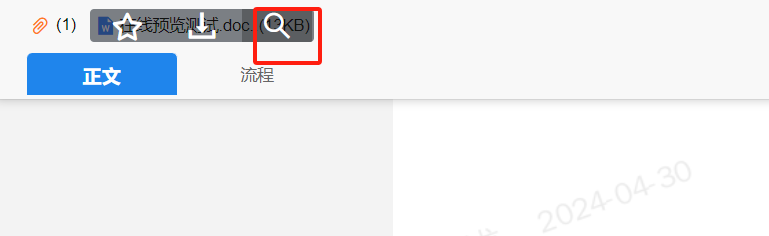
# 12、配置Nginx代理访问中台(非必须)
若使用Nginx做代理,配置https访问金山中台,基础环境说明:
A:代理地址:https://test.open.wps.cn (以客户环境为准) 。
B:中台服务内网地址:http://192.168.1.111 (以客户环境为准)。
代理服务器需要做的配置如图:
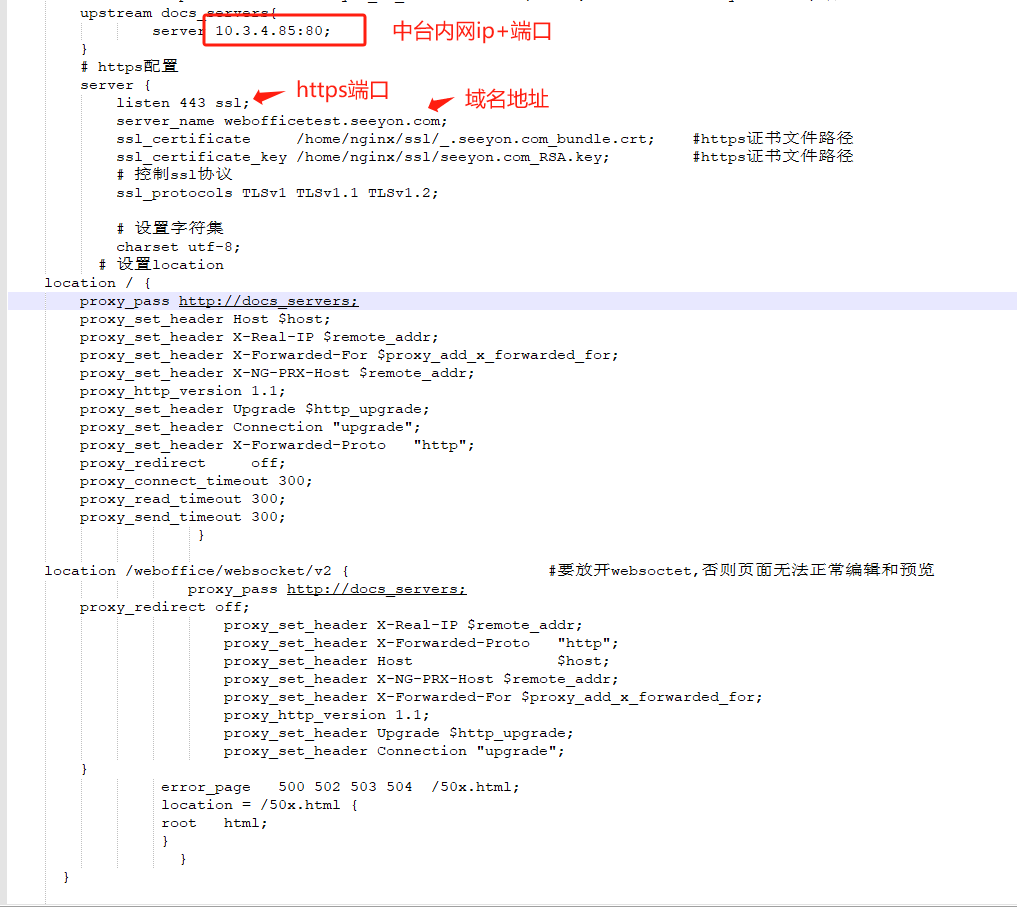
Nginx配置参考如下:
#nginx.conf配置参考:
worker_processes auto;
worker_rlimit_nofile 20960;
error_log logs/error.log crit;
events {
worker_connections 4096;
multi_accept on;
accept_mutex on;
accept_mutex_delay 500ms;
}
http {
server_tokens off;
sendfile on;
tcp_nopush on;
tcp_nodelay on;
access_log off;
include mime.types;
default_type application/octet-stream;
keepalive_timeout 300;
client_max_body_size 10240M;
# 开启gzip
gzip on;
# 1KB以下不进行gzip
gzip_min_length 1k;
# 设置gzip的buffer
gzip_buffers 4 16k;
# 设置gzip的等级,等级越高压缩比例越大,越消耗cpu
gzip_comp_level 3;
# 设置gzip的压缩类型
gzip_types text/xml text/plain text/css text/javascript application/x-javascript application/javascript application/xml application/json;
# ie6及以下版本浏览器不进行gzip
gzip_disable "MSIE [1-6]\.";
# 定义一个upstream,名称(docs_servers,可更改)、及其服务集(server,10.3.4.85为中台服务ip,80为服务端口,以实际情况进行修改)
upstream docs_servers{
server 10.3.4.85:80;
}
# https配置
server {
listen 443 ssl;
server_name webofficetest.seeyon.com;
ssl_certificate /home/nginx/ssl/_.seeyon.com_bundle.crt; #https证书文件路径
ssl_certificate_key /home/nginx/ssl/seeyon.com_RSA.key; #https证书文件路径
# 控制ssl协议
ssl_protocols TLSv1 TLSv1.1 TLSv1.2;
# 设置字符集
charset utf-8;
# 设置location
location / {
proxy_pass http://docs_servers;
proxy_set_header Host $host;
proxy_set_header X-Real-IP $remote_addr;
proxy_set_header X-Forwarded-For $proxy_add_x_forwarded_for;
proxy_set_header X-NG-PRX-Host $remote_addr;
proxy_http_version 1.1;
proxy_set_header Upgrade $http_upgrade;
proxy_set_header Connection "upgrade";
proxy_set_header X-Forwarded-Proto "http";
proxy_redirect off;
proxy_connect_timeout 300;
proxy_read_timeout 300;
proxy_send_timeout 300;
}
location /weboffice/websocket/v2 { #要放开websoctet,否则页面无法正常编辑和预览
proxy_pass http://docs_servers;
proxy_redirect off;
proxy_set_header X-Real-IP $remote_addr;
proxy_set_header X-Forwarded-Proto "http";
proxy_set_header Host $host;
proxy_set_header X-NG-PRX-Host $remote_addr;
proxy_set_header X-Forwarded-For $proxy_add_x_forwarded_for;
proxy_http_version 1.1;
proxy_set_header Upgrade $http_upgrade;
proxy_set_header Connection "upgrade";
}
error_page 500 502 503 504 /50x.html;
location = /50x.html {
root html;
}
}
}
# 13、常见问题
# 13.1外网访问金山地址,返回:"result" :"Empty x_origin","msg" :"not find x_origin"
原因分析:外网的IP/域名未配置到app.conf;
解决方法: 1、修改app.conf,添加域名/外网IP的配置,卸载中台应用,重新安装。
# 13.2预览编辑页面报错:csrf error
原因分析:中台未配置跨域白名单;
解决方法:检查跨域白名单是否配置:将OA地址加入白名单。
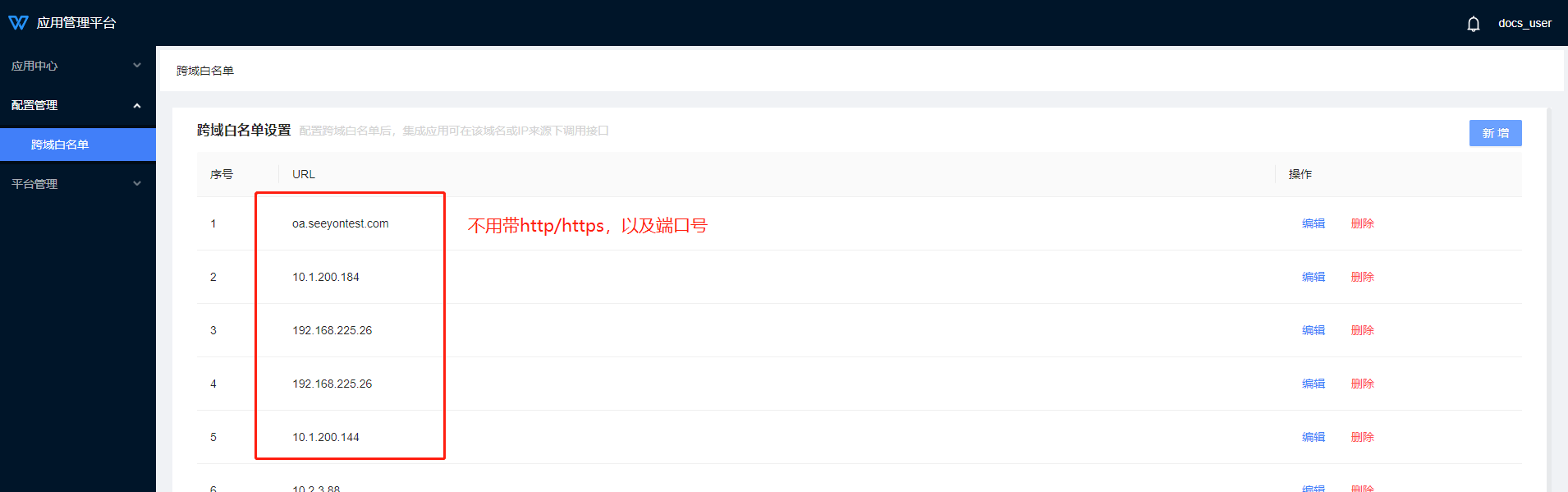
# 13.3附件无预览按钮
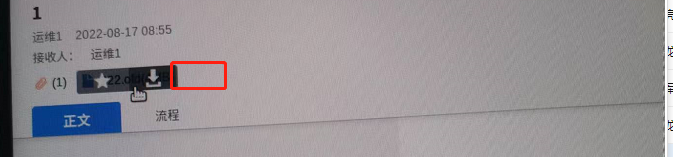
原因及解决:
OA加密狗无officetrans插件,联系商务增加插件;
系统后台未开启Office转换,登录系统管理员账号,开启office转换。
# 13.4 遇到问题时需要注意并检查事项
金山中台的所有参数配置是区分大小写,请检查;
请检查各个参数最前和最后面是否存在空格;
金山服务器需要能访问到配置的OA地址,OA服务器需要能访问到配置的金山地址。
快速跳转
